Иногда, когда вы снимаете видео вертикально по умолчанию, вам может потребоваться редактировать и поворачивать видео на вашем Mac. Первым выбором должен стать iMovie, который является мощным инструментом, предварительно установленным бесплатно. И вы также можете найти другие альтернативные программы iMovie с другими требованиями. Просто узнайте подробнее из статьи.
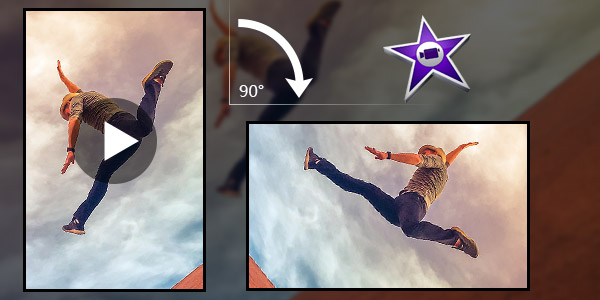
iMovie должен быть самым популярным видеоредактором для Mac, вы можете легко вращать видеоклипы в iMovie. Вы можете найти простые шаги для поворота видеоклипов в iMovie.
Шаг 1 Импортировать видеофайл для поворота в iMovie
Вы можете просто перетащить видеофайл в iMovie или выбрать видеоклипы, если он уже был импортирован. Выберите целые видеоклипы для вращения в iMovie.
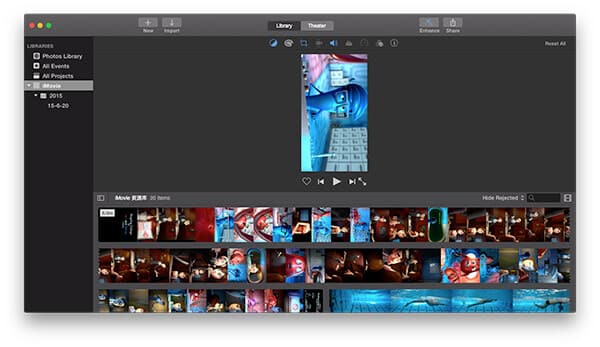
Шаг 2 Поверните видеоклип в iMovie
Вы можете щелкнуть меню «обрезка», а затем повернуть видеоклипы в iMovie, настроив «Повернуть клип против часовой стрелки» или «Повернуть клип по часовой стрелке».
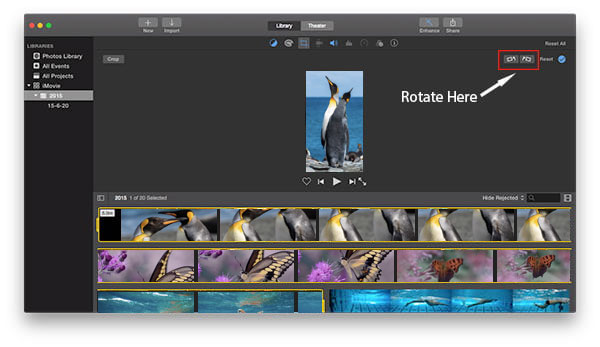
Шаг 3 Сохранить повернутое видео в iMovie
Когда вы поворачиваете видео в iMovie в соответствии с вашими требованиями, вы можете сохранить видеофайл, установив флажок «Сброс».
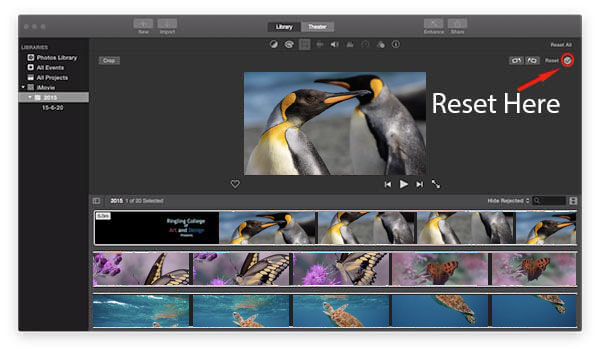
Если вы просто хотите получить лучший предварительный просмотр без какого-либо другого редактирования, вам не нужно поворачивать видео в iMovie. Просто поверните видео в QuickTime.
Шаг 1 Добавьте видеофайл в QuickTime Player.
Шаг 2 Выберите «Показать клипы» в меню «Вид». Когда файл выбран, вы можете найти видеоклип в желтом цвете.
Шаг 3 Поверните видео влево или вправо, и вам не нужно поворачивать видео в iMovie, чтобы получить лучший предварительный просмотр.
Если вам нужно повернуть видео в iMovie на 90 или 180 градусов, у вас могут не возникнуть проблемы. Но вы не можете поворачивать видео в iMovie на 45 градусов или определенную степень. Что касается случая, вам может понадобиться использовать другие альтернативы iMovie для ротации видео, такие как ФиналКут Про.
Узнайте больше деталей здесь, чтобы поворот видео.
Вы можете проверить видео урок внизу:

